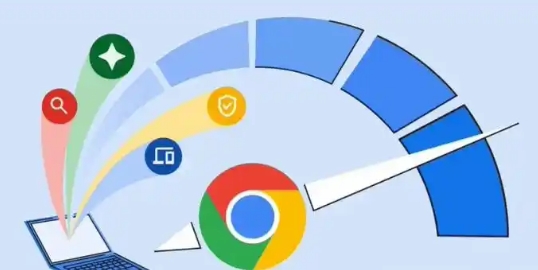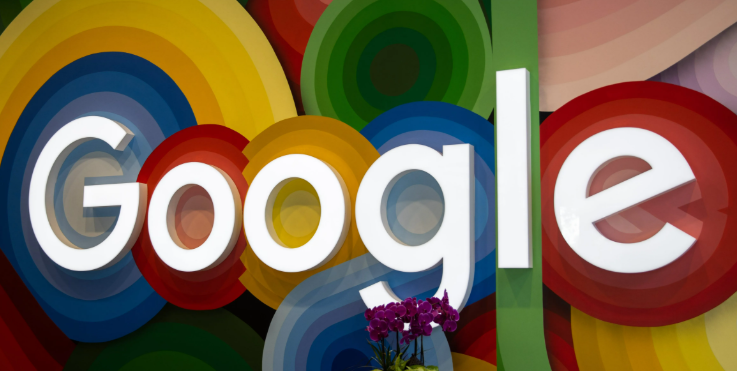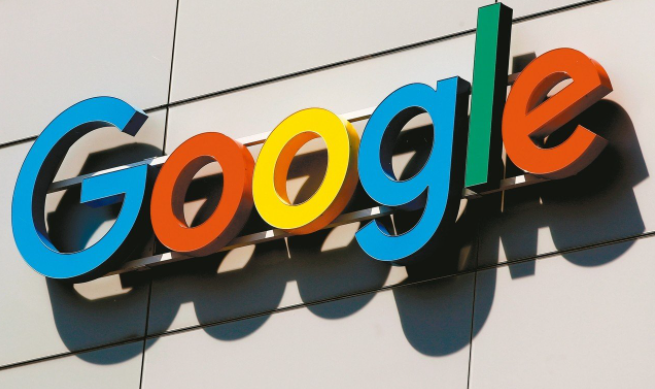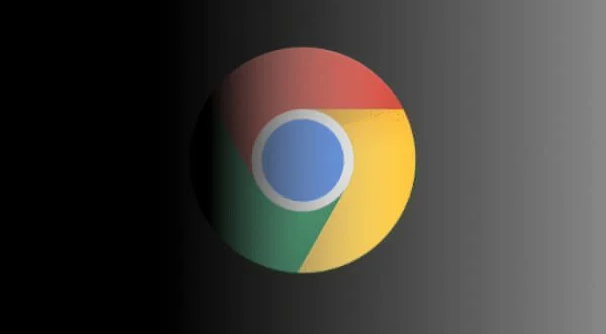1. 检查插件状态与进程:在地址栏输入`chrome://extensions/`,查看插件是否被禁用(开关为灰色),点击开关重新启用。若插件图标出现“停用”提示,右键点击图标选择“启用”,恢复基本功能。按`Ctrl+Shift+Esc`打开任务管理器,确认插件是否在“进程”列表中运行。若存在但CPU占用率为0%,说明插件已加载但未正常工作。
2. 排查冲突与缓存问题:逐个禁用其他插件,测试目标插件是否恢复功能,找出冲突项后永久禁用或卸载。在无痕模式下打开浏览器(快捷键`Ctrl+Shift+N`),因无痕模式不加载插件,可逐一添加插件以定位问题源。在插件管理页面,点击“清除缓存”或“清除数据”按钮(部分插件支持),重置插件配置。删除本地存储的插件配置文件:进入`C:\Users\[用户名]\AppData\Local\Google\Chrome\User Data\Default\Extensions\`,找到对应插件文件夹并重命名,重启浏览器后插件会自动生成新配置。
3. 调整浏览器设置与权限:在设置→“隐私与安全”→“网站设置”中,检查是否误屏蔽了插件所需的权限(如“JavaScript”“Cookies”),确保相关权限开启。按`Shift+Esc`打开任务管理器,结束占用过高的插件进程(如视频解码类插件),释放系统资源。
4. 修复或重装插件:在插件管理页面,点击“移除”后重新从Chrome应用商店安装,避免旧版本残留文件导致冲突。若插件安装包为`.crx`文件,先卸载旧版,再拖拽安装文件至`chrome://extensions/`页面重新添加。
5. 检查系统兼容性:在插件详情页查看“版本要求”,确保Chrome浏览器已更新至兼容版本(如Chrome 120及以上)。若插件依赖特定系统组件(如Flash),安装微软官网提供的修复工具或替代方案(如`Adobe Flash Helper`插件)。